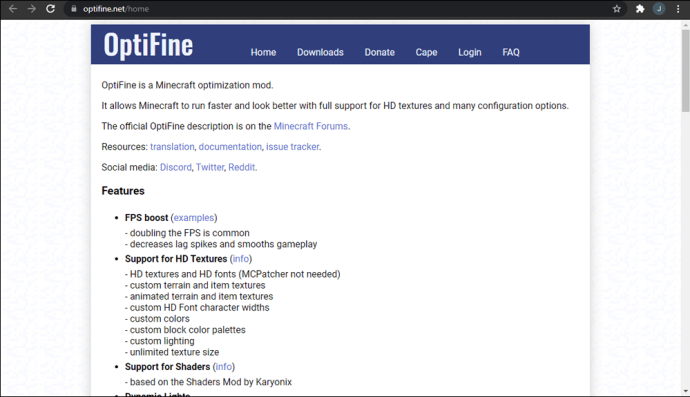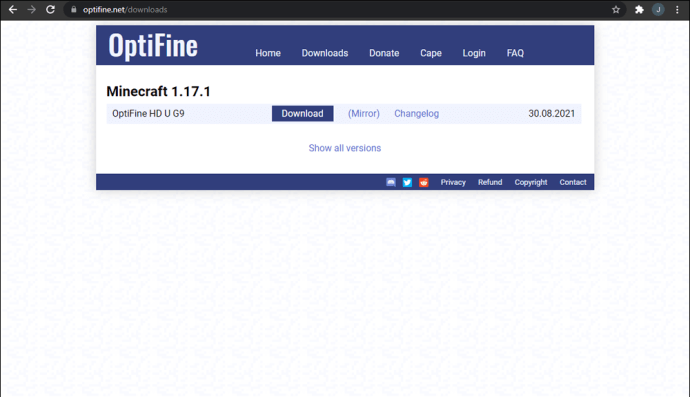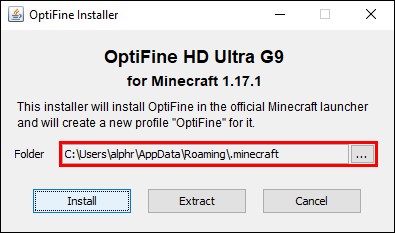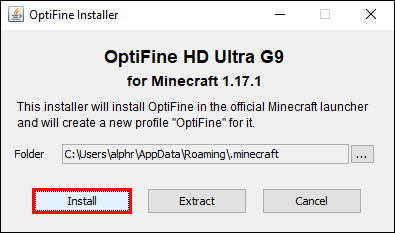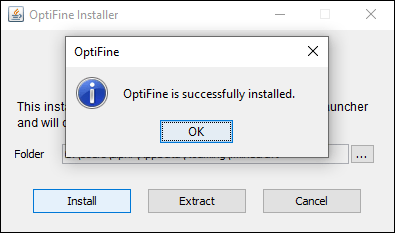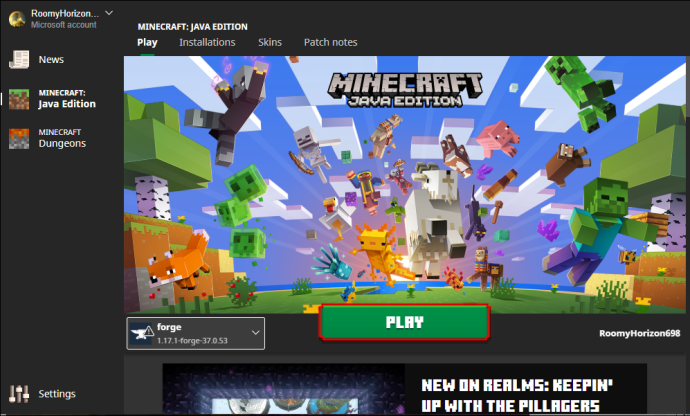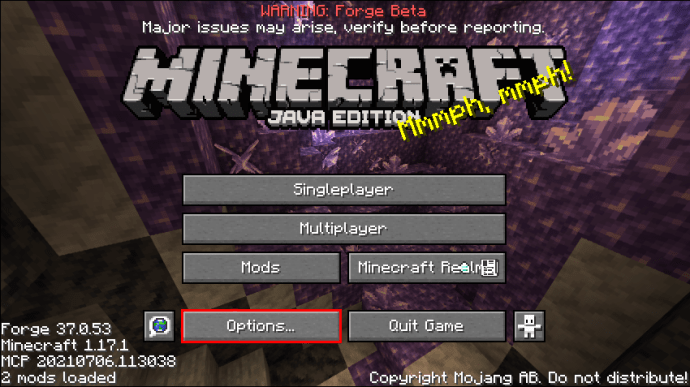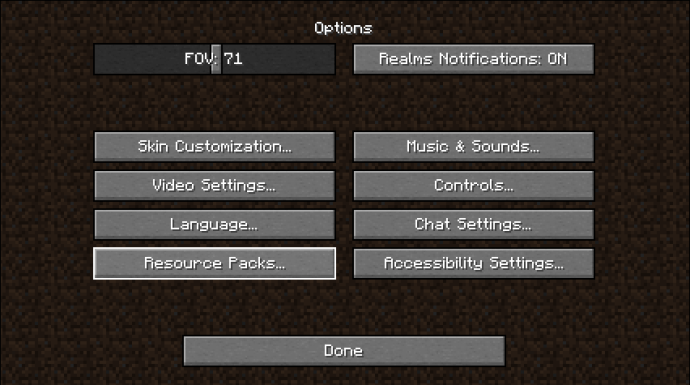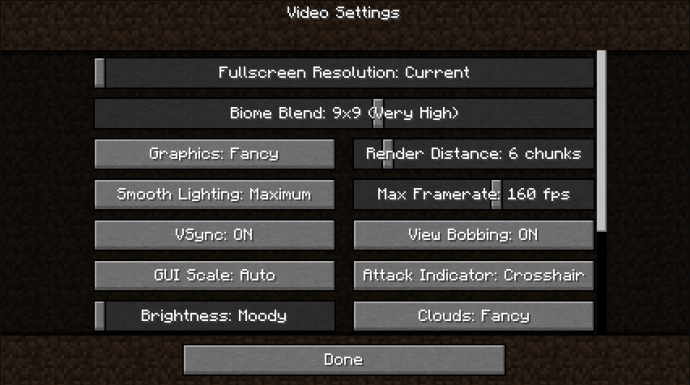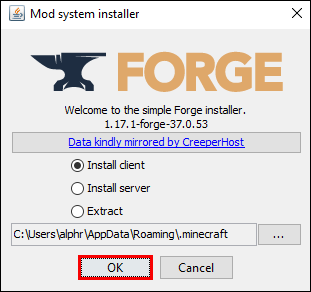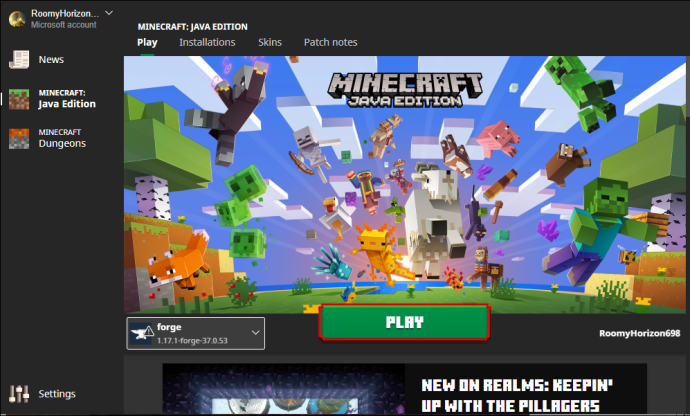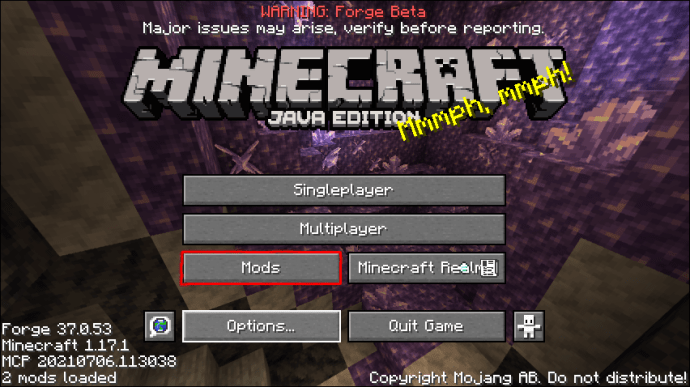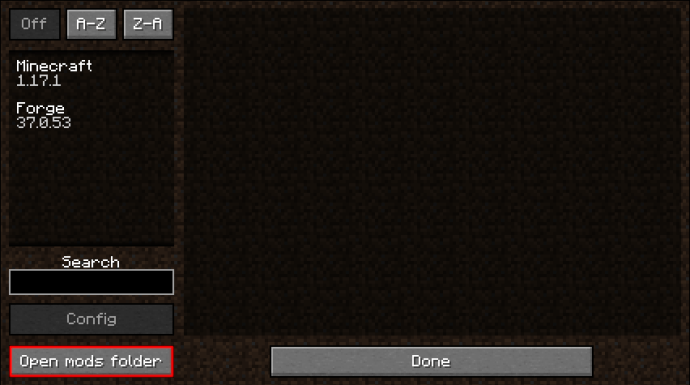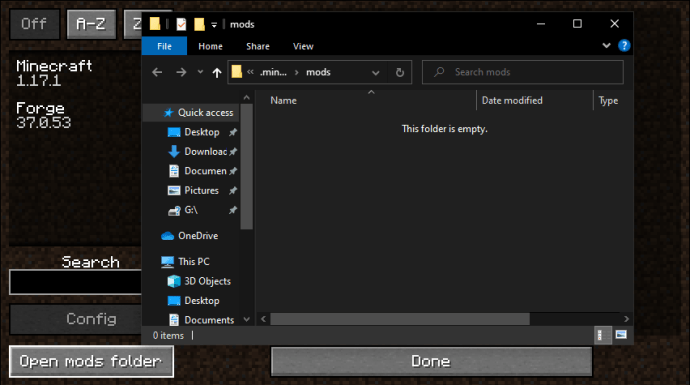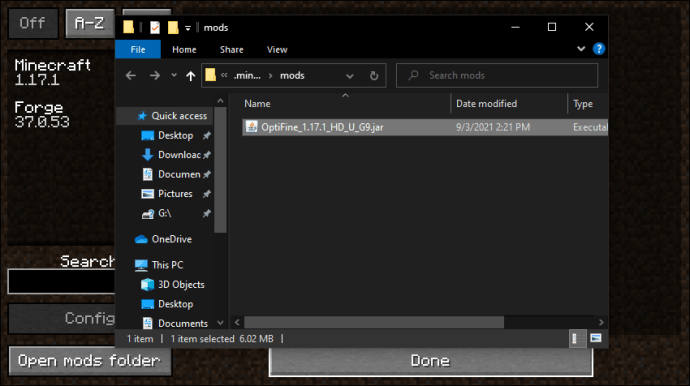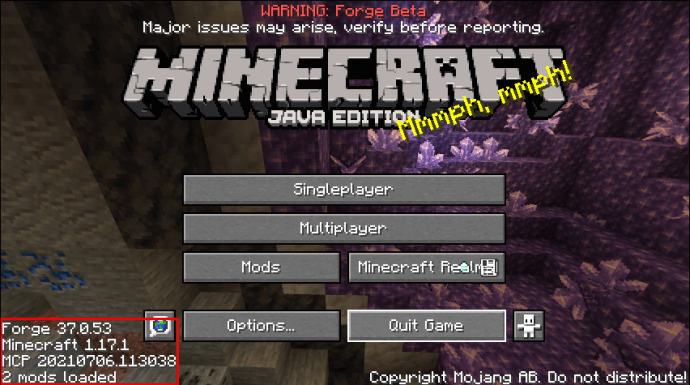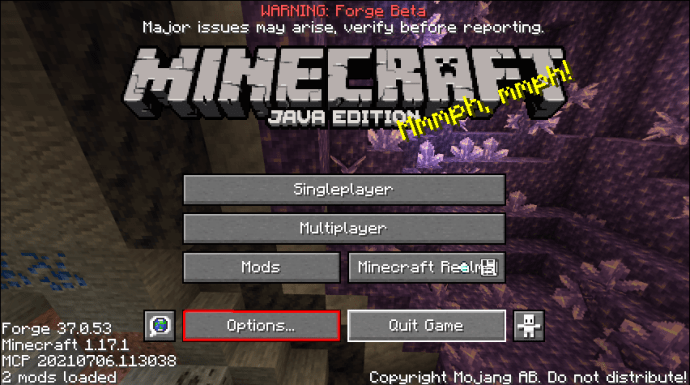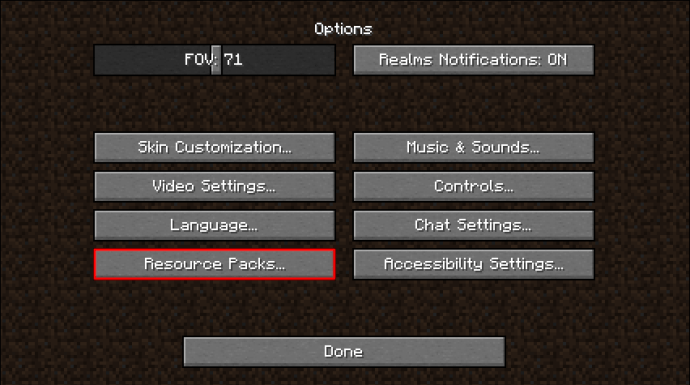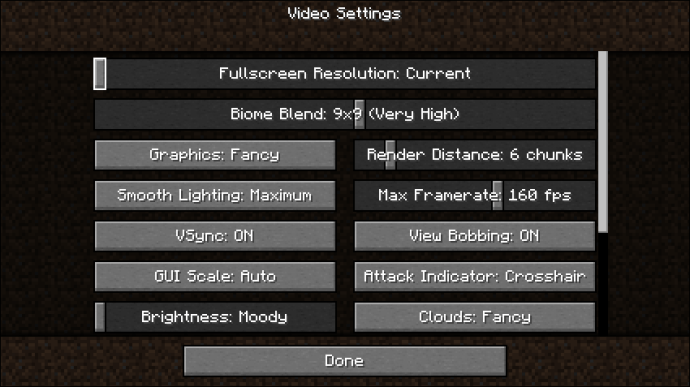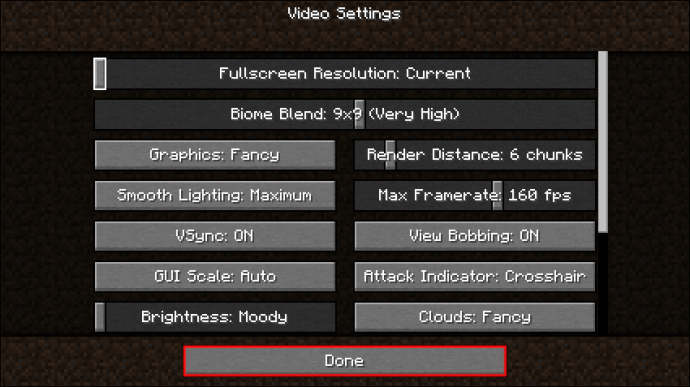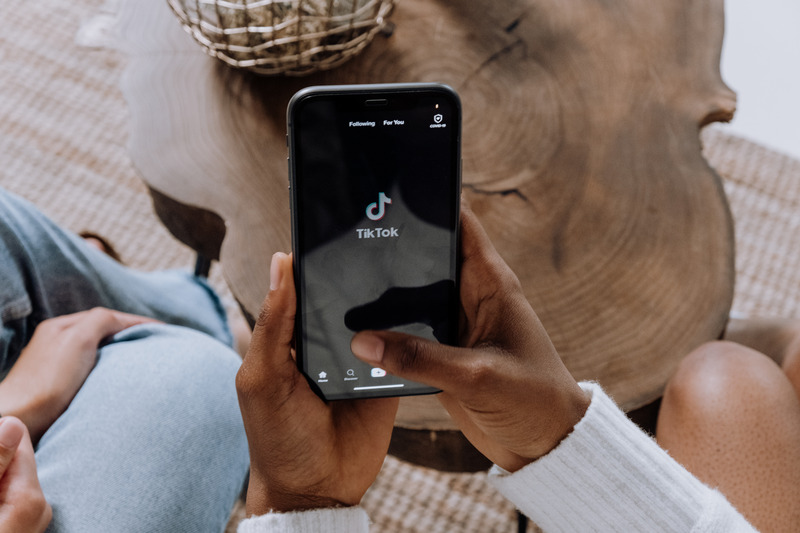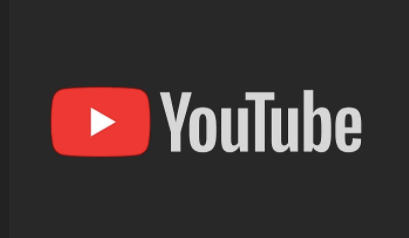すべてのゲーマーは、特にゲームのグラフィック設定が目前のトピックである場合、1秒あたりのフレーム数(FPS)の重要性を知っています。ピクセル化されたビンテージスタイルにもかかわらず、FPS値が高いほどスムーズなエクスペリエンスが可能になるため、Minecraftも例外ではありません。問題は、Minecraftゲーム自体がFPSの向上に役立たないことです。

OptiFineを使用すると、この問題はほとんどのゲーマーにとって解決されます。このmodは、ゲームを最適化し、問題なく実行できるようにするのに役立ちます。 Optifineをインストールした後、Minecraftを起動すると違いに気付くでしょう。
Optifineのインストール方法
OptiFineをインストールする前に、Minecraft:JavaEditionでプレイしていることを確認する必要があります。 BedrockEditionはOptifineと互換性がありません。 Javaはmodで動作するエディションであり、Bedrockのmodの互換性は比較的低いです。
OptiFineをインストールするには、主に2つの方法があります。 1つの方法は、他のmodを使用せずにインストールすることですが、もう1つの方法ではインストールできます。最初に最初の方法について説明します。
ModなしでOptiFineをインストールする方法
この方法では、OptiFineとMinecraft:JavaEditionのみを使用します。ただし、ゲームの仕組みを変更するModはインストールされません。これらの他のMODを使用する場合、この方法は適用されません。
他の改造なしでOptiFineをインストールする方法は次のとおりです。
- OptiFineの公式Webサイトにアクセスします。
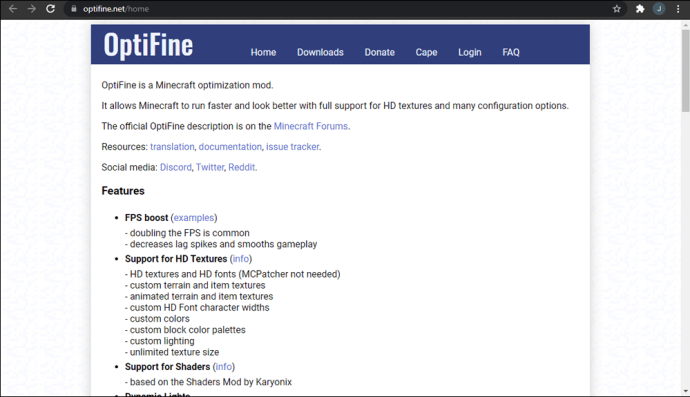
- Minecraftのバージョンに対応するバージョンのOptifineをダウンロードします。
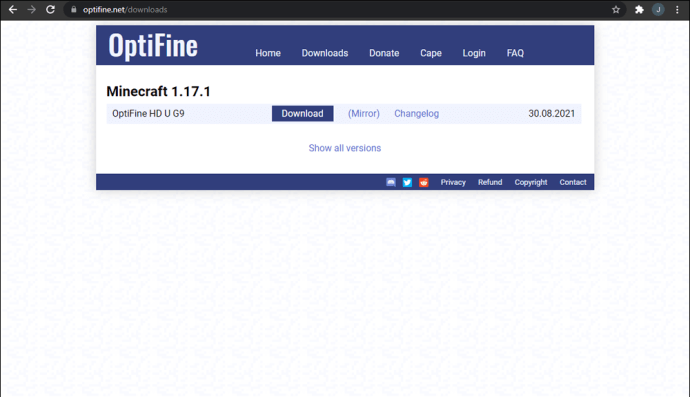
- ダウンロードしたOptiFineインストーラーファイルを実行します。
- インストーラーウィンドウが表示されたら、インストール先を選択します。
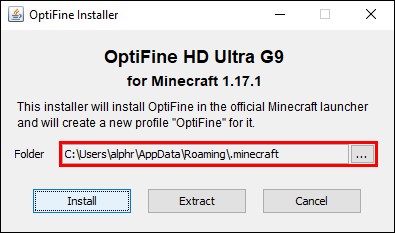
- 準備ができたら「インストール」をクリックします。
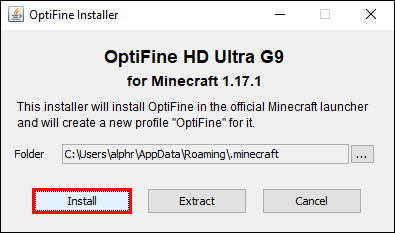
- プロセスが終了するのを待ちます。
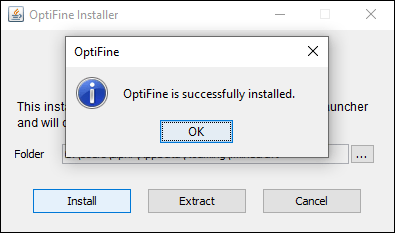
- OptiFineをインストールしたら、Minecraft:JavaEditionを起動します。

- [再生]ボタンの左側にあるドロップダウンリストからOptiFineを有効にします。
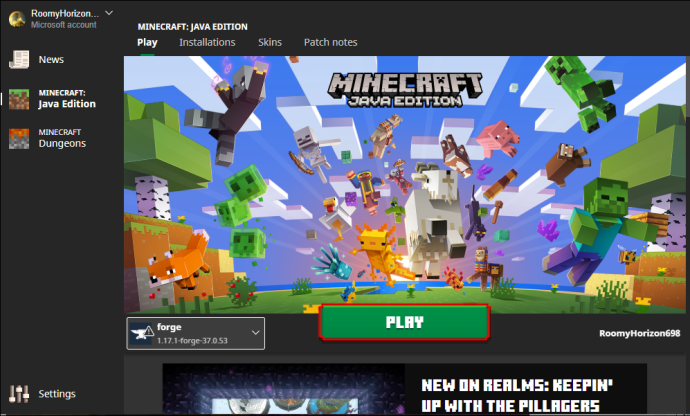
- ゲームの読み込みが完了したら、「オプション」に移動します。
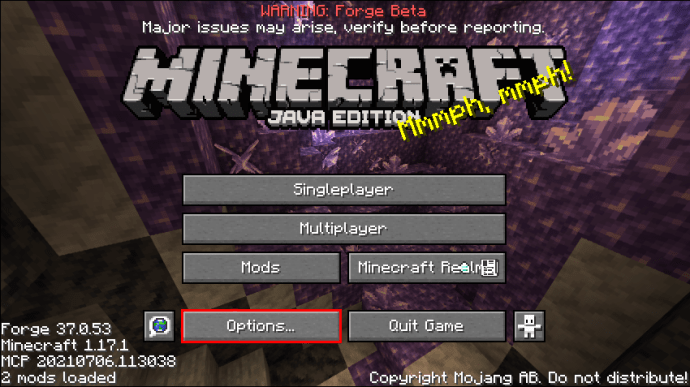
- 以前よりも多くのグラフィックオプションがある場合、modが正しくインストールされていることがわかります。
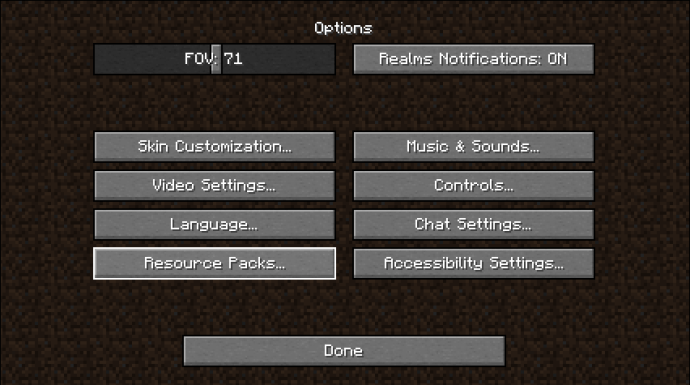
- 必要に応じて設定を変更してください。
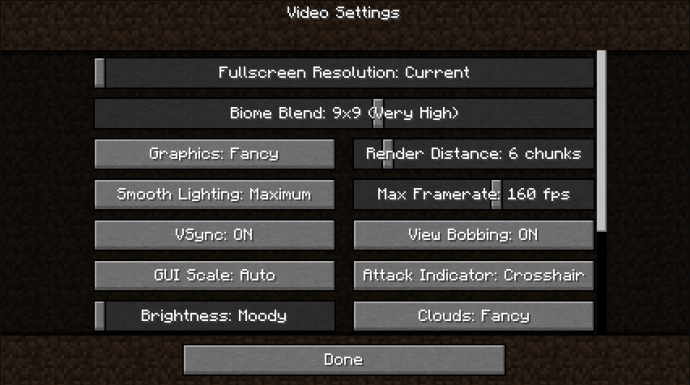
OptiFineの助けを借りて、ゲームは以前よりもずっとスムーズに実行されます。 Optifineは、最適化するためのより多くのオプションを提供します。弱いコンピューターでプレイしている場合は、設定を減らしてフレームレートを上げることができます。
グラフィックカードが弱くRAMが少ないコンピュータは、OptiFineの恩恵を最も受けます。これがないと、ゲームプレイが途切れたり、フレームがドロップしたりする可能性があります。 OptiFineをインストールすることにより、これらの問題は、ほとんどの場合、適切な設定で解消されます。
OptiFineは、魔法のようにコンピュータの動作を改善するわけではないことに注意してください。よりスムーズなゲームプレイのために、設定を大幅に調整する必要があるかもしれません。設定を低くすると、通常、パフォーマンスのために視覚的な品質が犠牲になります。
ModでOptiFineをインストールする方法
この方法では、OptiFineを使用してMinecraftを最適化し、他のModをインストールすることもできます。 Minecraft Forgeが必要なため、最初にダウンロードすることをお勧めします。 Forgeは、Minecraft:JavaEditionがmodを使用できるようにするものです。
- MinecraftForgeをダウンロードしてインストールします。
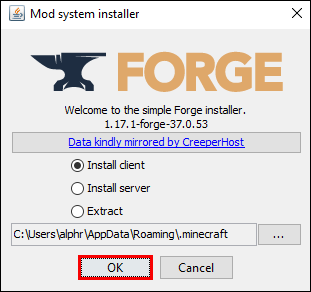
- ブラウザでOptiFineの公式ウェブサイトにアクセスしてください。
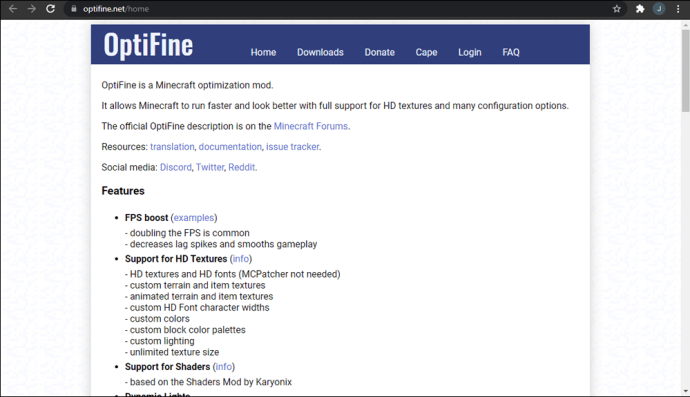
- Minecraftゲームに一致する正しいOptiFineバージョンをダウンロードします。
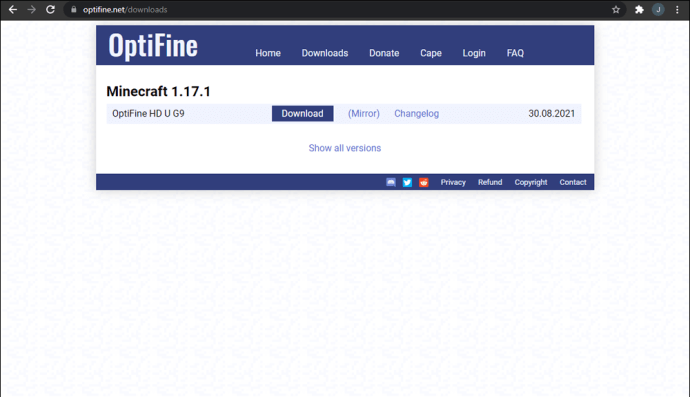
- Minecraftランチャーを開きます。

- ランチャーで「フォージ」を選択し、「再生」をクリックして改造されたMinecraftを開きます。
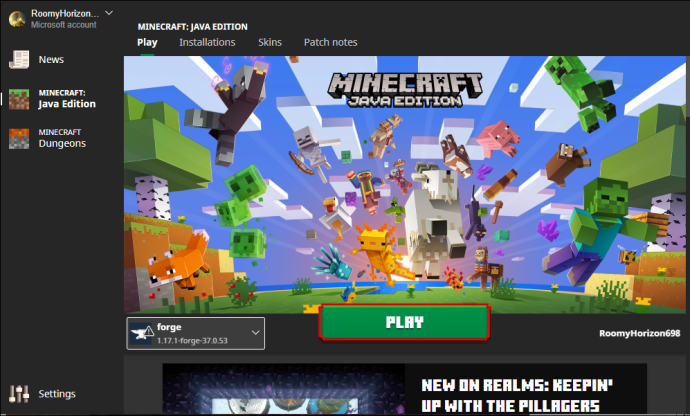
- MinecraftForgeの「Mods」メニューに移動します。
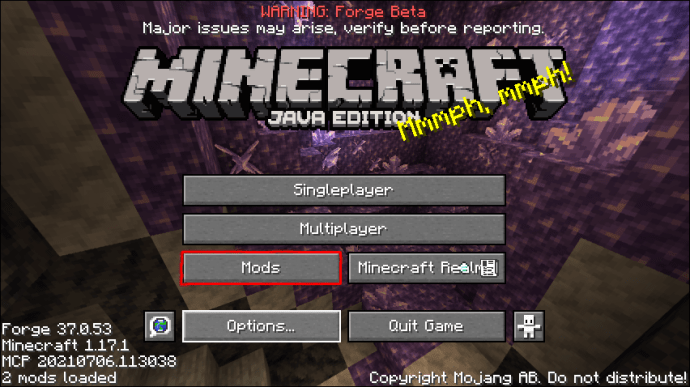
- 「Modsフォルダを開く」を選択します。
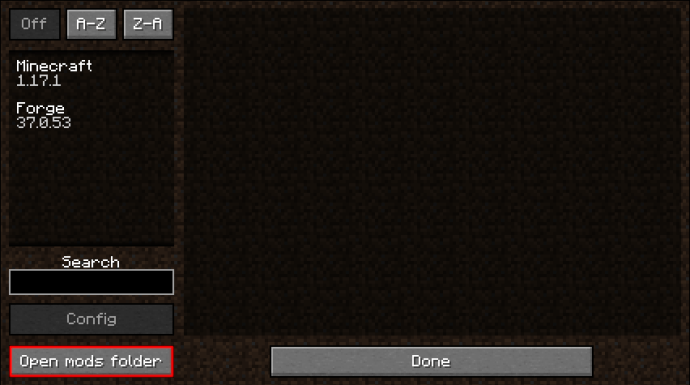
- ゲームはForgemodsフォルダーを開きます。
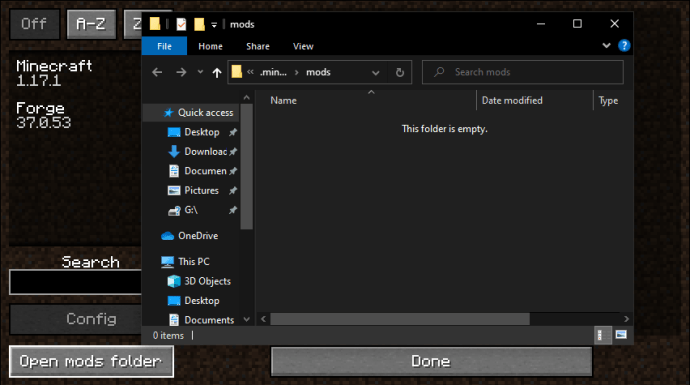
- OptiFineJARファイルをForgemodsフォルダーに移動またはコピーします。
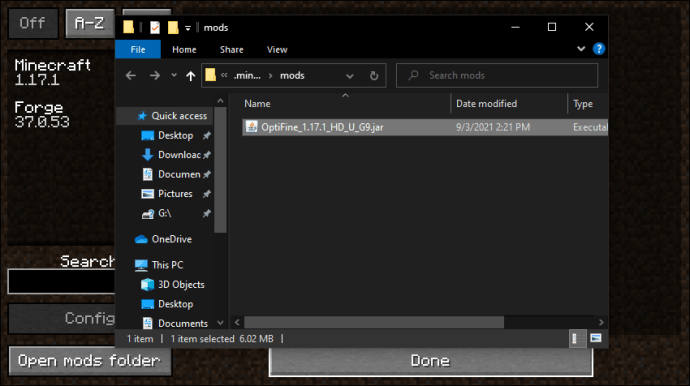
- Minecraftを閉じて、同じ方法で再起動します。

- Minecraftは、ロードするモジュールが2つあることを通知するはずです。
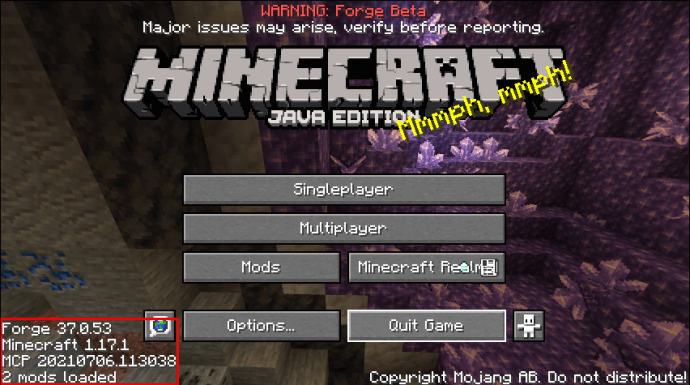
- Forgeが適切にインストールされているかどうかを確認するには、「オプション」メニューに移動します。
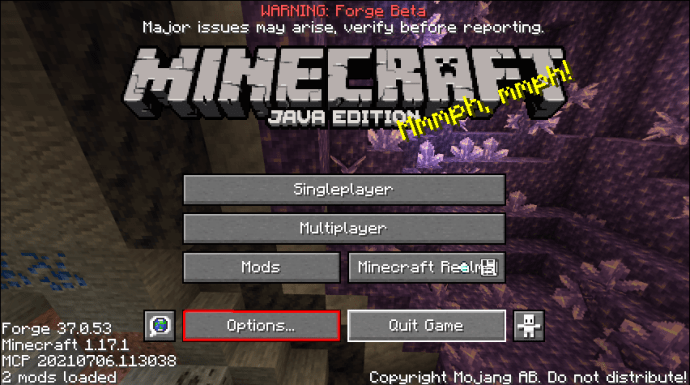
- 「ビデオ設定」を開きます。
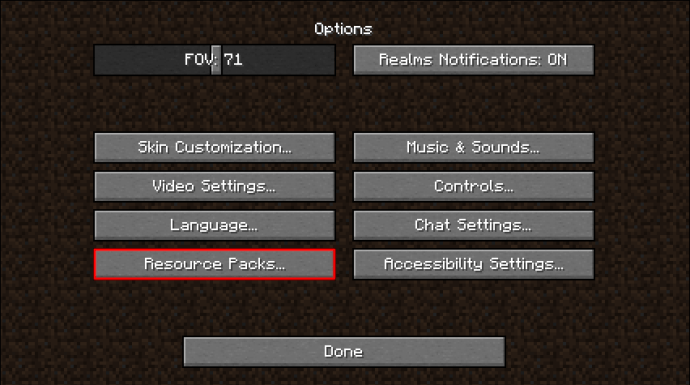
- 以前よりも多くのオプションが表示される場合は、OptiFineが正しくインストールされています。
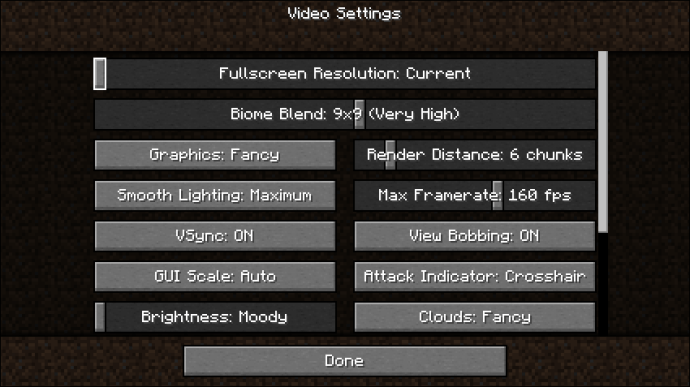
- 必要に応じて設定を調整してください。
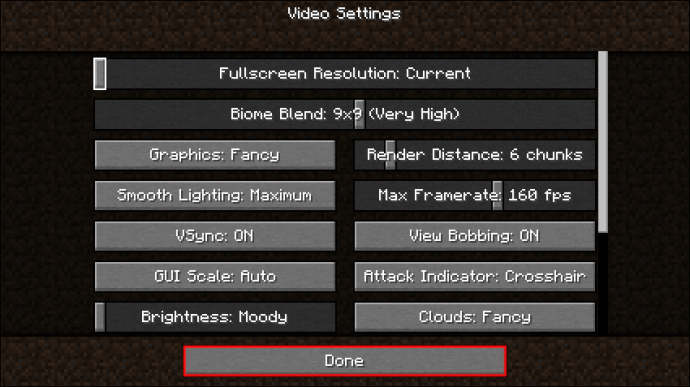
Forgeを使用して他のモッドですでに遊んでいる場合、この2番目の方法により、Optifineをシームレスに統合できます。 OptiFineをインストールした後も、パフォーマンスが向上します。 OptiFineは他のモッドと混同しないため、通常は互いに並行して正常に動作します。
MinecraftのOptiFine設定を改善する方法
ゲームにOptiFineをインストールすると、Minecraftのパフォーマンスを向上させることができます。ビデオ設定メニューの追加オプションは、フレームレート数を増やすのに役立ちます。より堅牢なグラフィックカードとOptiFine設定を使用すると、100FPS以上に到達できます。
よりスムーズなMinecraft体験のために調整できるさまざまな設定を見てみましょう。
グラフィックス
ゲームにはすでに独自のグラフィック品質オプションが付属しています。彼らです:
- 速い
- はで
- 素晴らしい
お分かりのように、パフォーマンスにはFastの方が優れています。このオプションを使用すると、パフォーマンスのために品質が犠牲になります。ファビュラスはその反対で、パフォーマンスを美しさと交換します。
コンピューターがFabulousまたはFancyで少なくとも60FPSを処理できない場合は、Fastを使用することをお勧めします。ハードウェアの方が簡単で、コンピューターの機能を最大限に活用できます。
スムーズな照明
Smooth Lightingをオンにすると、ゲームは最高の照明効果を生み出すためにより多くのリソースを費やします。また、ゲームのパフォーマンスにも悪影響を及ぼします。そのため、オフにする必要があります。
余裕があれば、「最小」を選択してFPS数と品質のバランスをとることができます。このオプションにはまだいくつかのリソースが必要ですが、「最大」ほどではありません。
シェーダー
シェーダーは、Minecraftで最も負担のかかるグラフィック機能の1つです。それらをオフにすることで、FPSを大幅に向上させることができます。 Optifineを使用してカスタムシェーダーをロードできますが、この機能はいくつかのバグ、グリッチ、およびクラッシュを引き起こすことも知られています。
また、シェーダーがカスタムブロックやその他のMODで機能するという保証もありません。パフォーマンスを向上させたい場合は、これらをオフにするのが最善の方法です。
ダイナミックライティング
ダイナミックライティングには3つのオプションがあります。
- オフ
- 速い
- はで
ダイナミックライティングをオフにすると、ゲームが暗くなりますが、代わりにフレームが増えます。 「オフ」と「高速」が最良の選択であり、コンピュータに応じて、ニーズに最適なものを選択できます。
Fast Dynamic Lightingには500ミリ秒の遅延がありますが、Fancyには遅延のないリアルタイムのDynamicLightingがあります。後者はコンピュータリソースにも負担をかけるため、パフォーマンスが心配な場合はオンにすることはお勧めしません。
最高のパフォーマンスは、ダイナミックライティングをまったく使用しないか、高速設定を使用することで実現します。
詳細
詳細オプションには、次のような10を超える選択肢が含まれています。
- 雲
- 木
- ビネット
- フォグスタート
- 出演者
- 雨と雪
- 半透明のブロック
- 沼の色
- 代替ブロック
それらのすべてには、少なくとも2つの選択肢があります。 Optifineは、パフォーマンスを向上させるためのヒントも提供します。詳細については、以下が最適な設定です。
- 雲がない
- 速い木
- 空がない
- 太陽と気分はありません
- 霧なし
- 高速半透明ブロック
- 早く落とされたアイテム
- 速いビネット
- 100のエンティティ距離
- 雲の高さなし
- 雨や雪はありません
- 星なし
- マントを見せないでください
- 霧は0.8から始まります
- 開催アイテムのツールチップがオンになっています
- 沼の色はありません
- 代替ブロックはありません
- バイオームブレンドなし
これらの設定は、比較的不毛で鈍いゲームを犠牲にして、より良いパフォーマンスを提供することができます。ただし、何よりも最高のパフォーマンスを得るには、これが唯一の方法です。
アニメーション
アニメーションは、OptiFine処理の影響も受けます。オンとオフを切り替えるには、次のようなものがたくさんあります。
- 水のアニメーション
- レッドストーンアニメーション
- ボイド粒子
- 地形アニメーション
- 水粒子
- アニメーションテクスチャ
- 爆発アニメーション
「AllOff」をクリックすると、ゲームが非常に静的でフラットに見えます。ただし、最高のFPSゲインが得られます。それでも、公正な警告です。ゲームの見た目は大幅に異なります。
粒子は、まともな視覚品質のために「最小限」である必要があります。 200 FPSを超えても、ゲームが見苦しくなりすぎないようにする必要があります。
品質
[品質]タブには、最適なパフォーマンスに調整するための多くの設定もあります。それぞれの説明に時間がかかりすぎるため、このメニューに最適な設定について説明します。
- ミップマップレベルはオフにする必要があります
- 異方性フィルタリングなし
- 発光テクスチャなし
- より良い草をオフにします
- カスタムフォントはありません
- 高速接続されたテクスチャ
- カスタムスカイはありません
- カスタムエンティティモデルはありません
- ランダムなエンティティはありません
- より良い雪を消す
- カスタムカラーはありません
- 自然な風合いはありません
- カスタムアイテムはありません
- カスタムGUIはありません
これらの設定はすべて、RAMとグラフィックカードを解放します。欠点は、やはり視覚的な魅力が少ないゲームです。
パフォーマンス
このタブにはさらに多くの調整領域があり、それぞれがFPSの向上に役立ちます。 [パフォーマンス]タブの最適な設定は次のとおりです。
- レンダリング領域をオンにします
- スマートアニメーションをオンにする
- スムーズなFPSをオンにします
- チャンクの更新を1に設定します
- レイジーチャンクの読み込みをオンにする
- 高速レンダリングをオンにする
- 高速計算をオンにします
- スムーズな世界をオンにする
- 動的更新をオンにする
これは、最適なOptiFine設定の最後から2番目のタブです。最後のものは「その他」タブと呼ばれます。
その他
この最後のタブでは、設定は主にいくつかのその他の機能に関係しています。それらを調整する方法は次のとおりです。
- ラグメーターはオフにする必要があります
- FPSを表示しない
- 天気はオンになっているはずです
- フルスクリーンなし
- デフォルトのスクリーンショットサイズ
- デバッグプロファイラーをオフにします
- 高度なツールチップはありません
- デフォルト時間
- GLエラーを表示する
- 現在のフルスクリーンモデル
- 自動保存の間隔は10〜12分
これらすべての設定には、多少の揺れの余地があります。パフォーマンスを大幅に向上させたい場合は、これらがFPSを最大限に高めるのに役立ちます。ただし、まだきれいには見えません。
その他のFAQ
MinecraftでOptiFineの解像度を変更するにはどうすればよいですか?
[オプション]メニューの[ビデオ設定]に移動します。 Optifineの解像度を調整できるスライダーがあります。好みの解像度になるまでドラッグします。
OptiFineがインストールされているとFPSが異なるのはなぜですか?
Optifineを使用すると、Minecraftのグラフィック設定を最適化できます。これを使用して、FPSを大幅に増加または減少させることができます。結果は設定によって異なりますが、OptiFineは主にFPSを増やすために使用されます。
どのOptiFineエディションを入手する必要がありますか?
OptiFineには3つのバージョンがあります。
・OptiFine Ultra
・OptiFIne標準
・OptiFIneライト
Ultraには最適化の選択肢が最も多く、Standardがその中間です。 Lightは、ハードウェアスペックが低いラップトップに適していますが、機能が少なく、ForgeやModloaderでは機能しません。
ほとんどの場合、Ultraは多くの高度な設定があるため、最適な方法です。それはすべてのコンピューターで動作し、他のmodと一緒に実行できます。 Ultraが提供できるよりも小さなブーストだけが必要な場合は、Standardが適切な選択です。
500FPSのMinecraft
OptiFineの助けを借りて、低スペックのコンピューターでもフレームの落下やスタッターなしで再生できます。ほとんどの人は、奇妙な吃音を心配することなく、Minecraftを流動的にプレイできます。 modは、コンピューターの負荷を軽減するのにも役立ちます。
Optifineを使用してMinecraftからいくつのFPSを取得できますか?どのバージョンのOptifineを使用していますか?以下のコメントセクションでお知らせください。